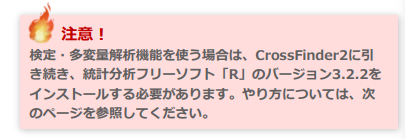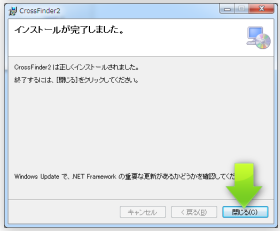①集計ツールダウンロードボタンを押します。
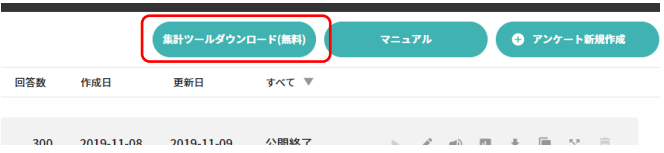
②下記サイトからCross Finder2のインストーラー(CrossFinder2_Setup.msi)をダウンロードします。
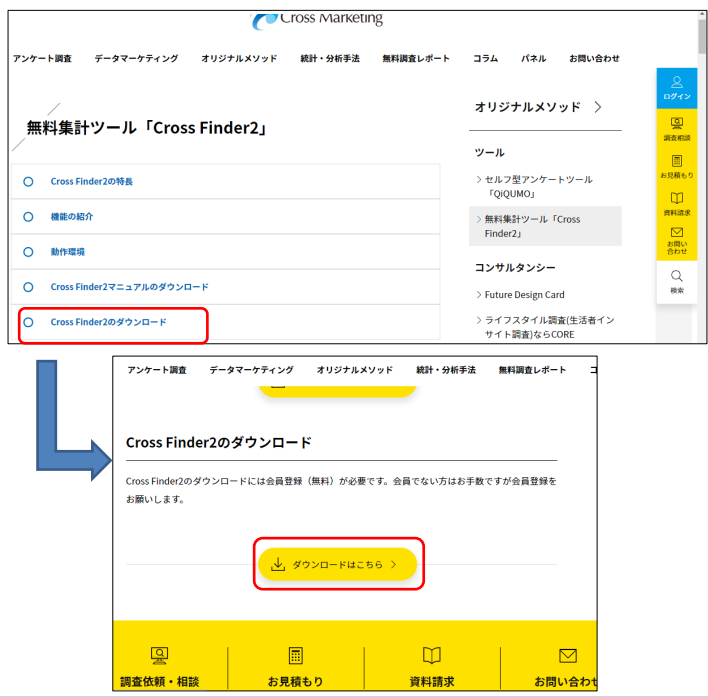
③クロスマーケティング会員の登録がお済みの方はこちらからログインして下さい。
お済みではない方はクロスマーケティングの会員登録後にCross Finder2のダウンロードが行えます。
※QIQUMOのアカウント発行とは別途登録が必要となります

④会員登録後はマイページが表示されます。
オリジナルメソッドのタブ内からCross Finder2のページへ戻ることができます。
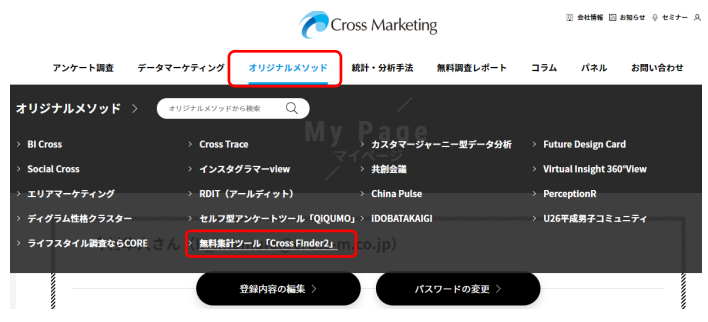

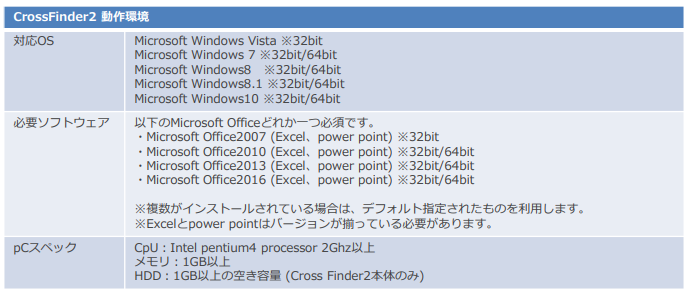
CrossFinder2の「インストール用ファイル」を以下のサイトからダウンロードしてください。
https://www.cross-m.co.jp/service/cf2/dl.html
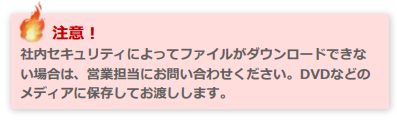
ダウンロードした「CrossFinder2_Setup.msi」をダブルクリックしてインストールを開始してください。
CrossFinder2セットアップウィザード(インストール画面)が開くので、「次へ」ボタンを押してください。
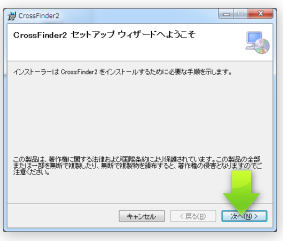
ライセンス条項が表示されるので、ご確認のうえ、ご同意いただける場合は「同意する」をクリックして、「次へ」ボタンを押してください。
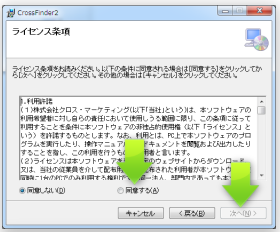
インストールフォルダーの選択が表示されます。特別な意図がなければ、そのまま「次へ」ボタンを押してください。
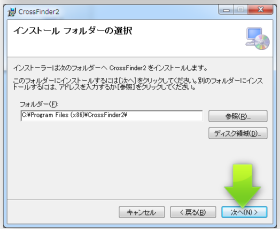
インストールの準備ができたので、インストールの最終確認の画面が表示されます。「次へ」ボタンを押してください。インストールが開始されます。
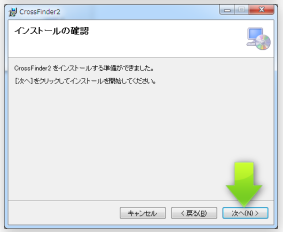
しばらくすると、CrossFinder2のインストールが完了します。
「閉じる」ボタンを押してください。「CF2sample.cf」などのCrossFinder2専用形式ファイルをダブルクリックすると、
CrossFinder2が無事立ち上がることが確認できます。